Zusammenfassung: Wir haben in vielen Forum- und Community-Websites Benutzer gefunden, die Hilfe beim Verbinden des Samsung Galaxy-Geräts mit Kies über WLAN anfordern. Also, in diesem Blogeintrag werde ich komplette Schritt-für-Schritt-Anleitung teilen, die Ihnen helfen wird, Samsung- Praktisch mit Kies über Wi-Fi zu verbinden.
Leute verbinden normalerweise Samsung Telefone und Tabletten zum Computer mit Hilfe des USB-Kabels, um Mediendateien zu übertragen. Viele Samsung-Benutzer verbinden ihr Samsung Galaxy-Smartphone über USB und verwenden Kies zum Sichern und Wiederherstellen von Dateien.
Eine USB-Verbindung über ein Datenkabel ist die gebräuchlichste Methode, um ein Samsung-Gerät mit einem Computer zu verbinden, aber was ist, wenn Sie kein USB-Kabel haben oder Ihr Samsung ohne USB mit einem PC verbinden möchten. Nun, in diesem Fall können Sie auch Samsung-Telefone über WLAN mit Kies verbinden.
Zum Beispiel: Lassen Sie uns ein praktisches Szenario nehmen
Wie kann man SGS 2 über WLAN mit kies verbinden?
Hi Leute Wer hat erfolgreich seine Samsung über WiFi mit Kies verbunden? Ich habe viele Samsung-Blogs und -Foren überprüft, konnte aber nicht das exacte Tutorial zum Verbinden Ihres Telefons mit Kies über WiFi finden.
Um auf das Thema zurückzukommen, hier ist das komplette Tutorial, wie man das Samsung Telefon über WLAN mit Kies verbindet. Geh einfach durch die Stufen.
Zuerst müssen Sie Kies auf Ihrem Computer herunterladen und installieren.
Einmal haben Sie Kies auf Ihrem Computer installiert. Als nächstes folgen Sie den folgenden Schritten, um Kies über WLAN einzurichten.
-
Schritte zum Einrichten von Kies via Wi-Fi
Verbinden Sie Ihren Computer und Ihr Samsung Telefon mit Home Wi-Fi.
Stellen Sie sicher, dass Kies Tray Agent auf Ihrem Computer ausgeführt wird. Um dies zu überprüfen, drücken Sie auf Ihrem Windows PC STRG + ALT + Entf und klicken Sie auf Task-Manager. Stellen Sie jetzt sicher, dass KiesTrayAgent.exe ausgeführt wird. Wenn KiesTrayAgent.exe nicht ausgeführt wird, starten Sie Ihren PC bitte neu und versuchen Sie es erneut.

Bereiten Sie Ihren Computer für Kies durch Wi-Fi vor
I. Aktivieren Sie die Netzwerkerkennung auf dem PC:
- Wechseln Sie auf Ihrem Windows-PC zu Systemsteuerung> Netzwerk und Internet> Netzwerkfreigabe-Center> Erweiterte Freigabe ändern.

- Stellen Sie gemäß Ihrer eigenen Konfiguration sicher, dass für das Wi-Fi-Netzwerk, entweder Öffentlich oder Privat, mit dem Sie verbunden sind, die Option Netzwerkerkennung aktivieren ausgewählt ist.

II. Internetfreigabe deaktivieren:
- Klicken Sie im Netzwerk- und Freigabecenter auf Adaptereinstellungen ändern.

- Klicken Sie mit der rechten Maustaste auf Wi-Fi-Adapter und dann auf Eigenschaften.
- Klicken Sie im Fenster Wi-Fi-Eigenschaften auf Freigabe. Stellen Sie sicher, dass das Kontrollkästchen Anderen Netzwerkbenutzern die Verbindung über die Internetverbindung dieses Computers erlauben nicht aktiviert ist.
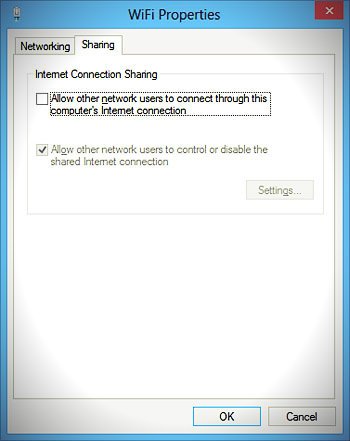
III. Windows Firewall-Ausnahmeeinstellungen:
- Wechseln Sie auf Ihrem Computer zu Systemsteuerung> System und Sicherheit> Windows-Firewall und klicken Sie dann auf Eine App oder Funktion über die Windows-Firewall zulassen.

- Klicken Sie dann auf Einstellungen ändern und scrollen Sie dann nach unten zu Drahtlose tragbare Geräte. Stellen Sie nun gemäß Ihrem eigenen Setup-Häkchen Private oder Public bereit, damit diese Software über Ihre PC-Firewall kommunizieren kann. Klicken Sie auf OK, um zu schließen.

IV. Überprüfen Sie Windows-Dienste:
- Auf Ihrem PC gehen Sie zu Systemsteuerung> System und Sicherheit> Verwaltung> Dienste.
- Stellen Sie sicher, dass der uPnP Device Host- und SSDP Discovery-Dienst ausgeführt wird. Wenn nicht, klicken Sie mit der rechten Maustaste auf diese Dienste und wählen Sie Start.

- Stellen Sie außerdem sicher, dass der Internetverbindungsfreigabedienst NICHT ausgeführt wird.
-
Verbinden Sie Samsung Phone mit Kies über Wi-Fi
Befolgen Sie die folgenden Schritte, um das Samsung Telefon über WLAN mit Kies zu verbinden:
Schritt 1: Wählen Sie Wireless-Verbindung in Kies.
Lass Kies auf deinem Computer laufen. Wenn Sie die Software auf Ihrem PC ausführen, zeigt die Hauptschnittstelle des Programms zwei Optionen zum Anschließen Ihres Telefons an. Einer ist über USB-Kabel und der zweite ist über Wireless-Verbindung. Wählen Sie Drahtlose Verbindung.
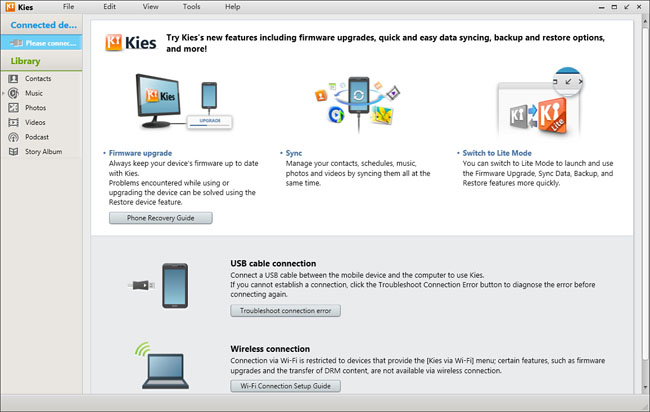
Schritt 2: Einrichten der Wi-Fi-Verbindung auf dem Samsung Phone
Stellen Sie zunächst sicher, dass Ihr Samsung-Telefon mit demselben WLAN-Netzwerk verbunden ist, mit dem Samsung Kies verbunden ist. Als nächstes gehen Sie auf Ihrem Samsung-Handy zu Einstellungen> Weitere Einstellungen> Kies via Wi-Fi. Tippen Sie auf OK, wenn Sie mit einer Warnmeldung dazu aufgefordert werden. Tippen Sie auf dem Bildschirm Kies via Wi-Fi auf Geräte scannen.

Sobald das Telefon den Computer erfolgreich erkannt hat, wird der Name des PCs auf dem Telefonbildschirm angezeigt. Tippen Sie auf den PC-Namen, um die Verbindung herzustellen.

In der Zwischenzeit erscheint eine Wi-Fi-Verbindungsanfrage auf Ihrem Computer. Als nächstes sehen Sie auf Ihrem Telefonbildschirm den 4-stelligen Hauptschlüssel. Geben Sie einfach die gleiche Nummer in das Anforderungsfeld auf dem Computer ein.

Das Gerät wird bald via Wi-Fi mit Kies verbunden werden.

Alles erledigt!
Hinweis: Verschiedene Samsung-Telefonmodelle können unterschiedliche Einstellungen haben. Einige Geräte unterstützen die WLAN-Verbindung möglicherweise nicht über WLAN. Das Übertragen von Dateien über Wifi kann sehr langsam sein.
Fazit
Aus den obigen Schritten haben Sie vielleicht bemerkt, dass es sehr einfach ist, ein Samsung Handy oder Tablet drahtlos mit Kies zu verbinden. Es kann jedoch zu einer fehlgeschlagenen Verbindung kommen, und Sie müssen es möglicherweise mehrmals versuchen, um eine erfolgreiche Verbindung herzustellen.
James Leak is a technology expert and lives in New York. Previously, he was working on Symbian OS and was trying to solve many issues related to it. From childhood, he was very much interested in technology field and loves to write blogs related to Android and other OS. So he maintained that and currently, James is working for de.androiddata-recovery.com where he contribute several articles about errors/issues or data loss situation related to Android. He keeps daily updates on news or rumors or what is happening in this new technology world. Apart from blogging, he loves to travel, play games and reading books.